mac苹果电脑怎么下载安装Zoom客户端
本文说明介绍了如何在 macOS 上安装 Zoom 应用程序。要在 Mac 计算机上安装 Zoom 或 Zoom Rooms,您可能需要更改安全和隐私设置,以允许从被认可的开发者处下载应用程序。
本文涵盖以下内容:
安装权限
安装 Zoom 应用程序
Zoom 应用程序权限
在安装之前,我们可以按照以下步骤找到下载的方法。
1.访问 zoom.us 官网Zoom 应用和插件下载中心 | Zoom,然后进入下载页选择适合的系统下载。
2.如果官网找不到对应的安装包或者下载速度太慢,可以通过我们网站或社群下载。我们已经整理汇总了最新的Zoom下载地址以及安装包文件。
3.添加选型顾问或加入Zoom选型交流群获取安装包,下载更快哦~
接下来,我们开始安装。
3.添加选型顾问或加入Zoom选型交流群获取安装包,下载更快哦~
接下来,我们开始安装。
一、安装权限
1.点击屏幕左上角的 Apple 图标。选择系统偏好设置。 2.点击安全性与隐私。 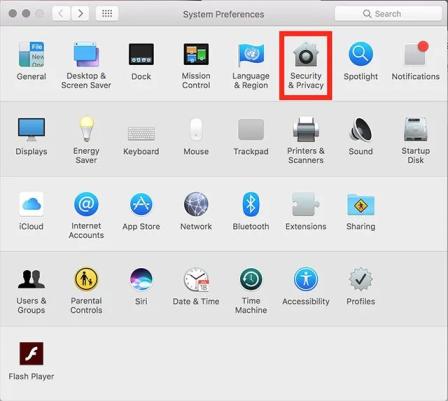
3.点击左下角的锁图标可以进行更改。 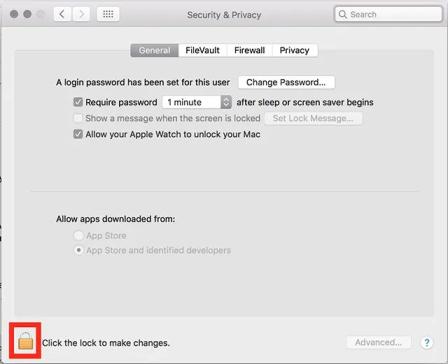
4.输入计算机管理员的用户名和密码。 5.将允许下载应用的来源位置:更改为 App Store 和被认可的开发者。 6.注意:对于 Mac High Sierra (10.13.x),您还需要点击允许。 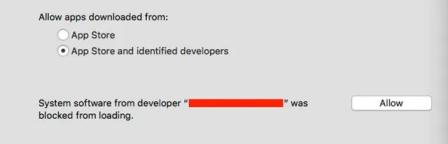
7.再次点击锁图标以防止任何进一步的更改。
二、安装 Zoom 应用程序
1.访问 Download Center。 2.在 Zoom Client for Meetings 下,点击下载。或者直接点此下载PKG文件。 3.双击下载的文件。该文件通常保存在您的“Downloads(下载)”文件夹中。 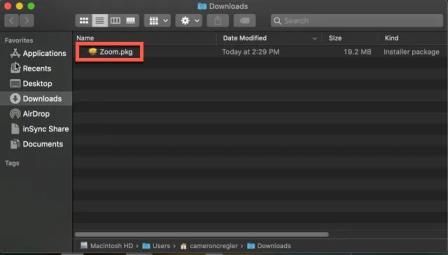
4.安装程序打开后,点击 Continue(继续)。 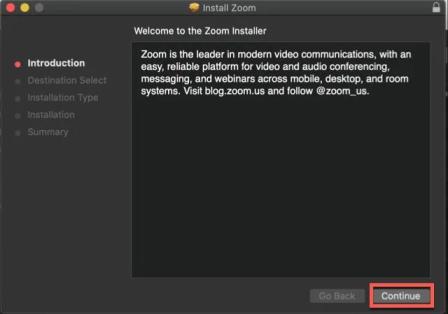
5.选择安装目标: -Install for all users of this computer(为这台计算机的所有用户安装)
注意:这需要管理员凭据才能为设备上的所有用户安装。-Install only for me(只为我安装)| 6.点击继续。 7.(可选)如果要更改安装目标,请选择 Change Install Location(更改安装位置)。 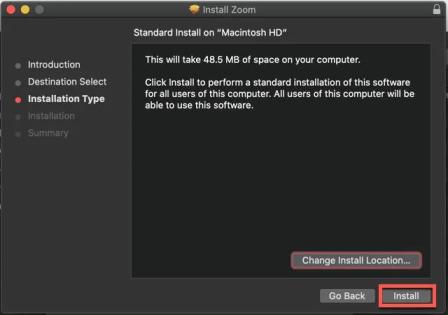
8.点击安装。 9.(可选)如果您选择 Install for all users of this computer(为这台计算机的所有用户安装),请输入设备的管理员凭据。 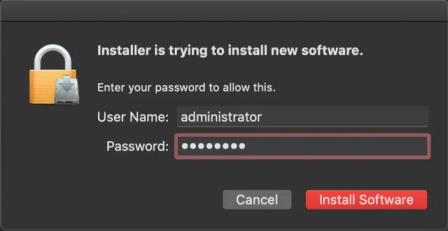
10.点击 Install Software(安装软件)。 11.安装完成后,点击 Close(关闭)。 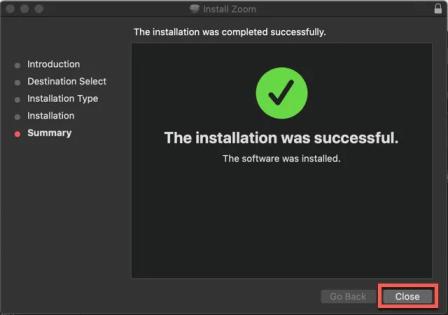
三、Zoom 应用程序权限
自2019年起,明点企服搭建万人Zoom交流群,累计服务2000+企事业单位,包括腾讯、海康威视、诺唯赞、北京大学、清华大学、华中科技大学等。我们可以为大家提供Zoom专业版、商业版、企业版、Webinar、Rooms等账号。正规授权账号很稳定,对公签约有售后。如有需求,请联系顾问。
如需有问题可扫码添加选型顾问可一对一免费咨询~或者直接添加微信:15073104040

有问题可以进群交流,免费加入Zoom交流群请扫码:
如码过期,请先加顾问好友自动拉群
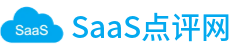




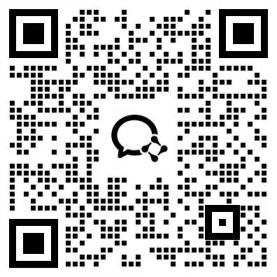







全部 0条评论